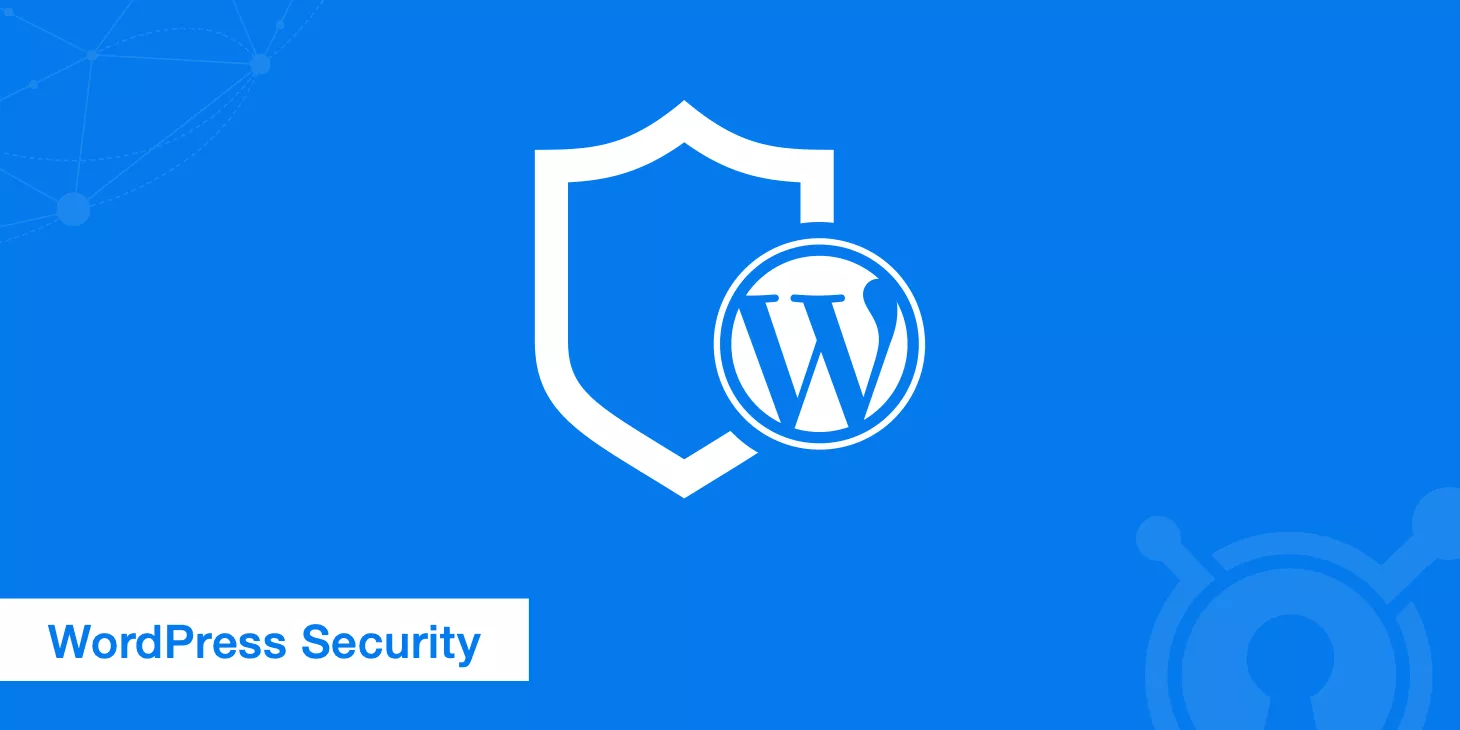Когда ваш сайт внезапно помечен Google как «небезопасный», и посетители видят всплывающее предупреждение при попытке войти в систему или оплатить, более 63% пользователей сразу закроют страницу, что приведет к потере трафика и резкому снижению доверия к бренду!
В этой статье предоставлены практические решения, которые можно реализовать без необходимости в профессиональных разработчиках, и ваш сайт будет безопасным снова в течение 2 часов!
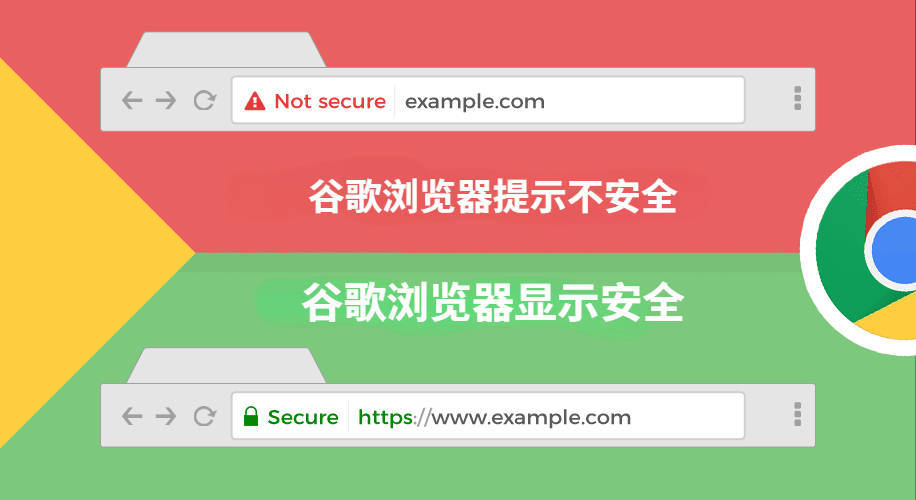
Table of Contens
ToggleПочему ваш сайт помечен как “небезопасный”?
С 2018 года Google требует, чтобы все страницы, содержащие ввод пользователя (например, логин, оплата, формы), были защищены сертификатом SSL, в противном случае страница будет помечена как небезопасная.
Более сложная проблема заключается в том, что даже если вы уже установили SSL-сертификат, HTTPS может перестать работать, если сертификат истек (например, если бесплатный сертификат не был обновлен через 3 месяца), домен не совпадает (если основной сайт использует домен с www, а сертификат привязан к версии без www), или если на странице используются ссылки HTTP (например, при вызове внешних рекламных кодов).
Протокол HTTP — это «голый» передача данных
Один онлайн-магазин сети розничных магазинов пострадал, когда не был включен HTTPS, и данные регистрации пользователей были перехвачены хакером. Техническая команда выяснила, что злоумышленник использовал публичный Wi-Fi и с помощью инструмента Wireshark за 5 минут перехватил более 200 паролей в открытом виде.
Основная проблема:
- В протоколе HTTP все данные (пароли, платежная информация) передаются в открытом виде.
- Страницы без шифрования имеют в 3,6 раза больше шансов быть изменены, чем страницы с HTTPS (данные: отчет по безопасности Sucuri 2024 года).
- Google снижает вес HTTP-страниц в рейтинге поиска на 15%-20% (данные экспериментов SEMrush).
«Смертельные» детали SSL-сертификата
Во время распродаж в 2023 году один сайт электронной торговли пострадал, когда его страница оплаты была заблокирована браузером из-за истекшего SSL-сертификата, что привело к потере 370,000 юаней от заказов.
- Сертификат истек: бесплатные сертификаты (например, Let’s Encrypt) требуют продления каждые 90 дней, если не обновить, сертификат становится недействительным.
- Несоответствие домена: сертификат привязан к
domain.com, но при доступе кwww.domain.comпоявляется предупреждение. - Отсутствие промежуточного сертификата: особенно чувствительны устройства на Android, что вызывает ошибку “незавершенная цепочка сертификатов”.
Текущая ситуация в отрасли: 43% сайтов с HTTPS все еще имеют ошибки в настройках сертификатов (данные SSL Labs 2024).
Смешанный контент: “Одна испорченная мышь портит всю кастрюлю”
Один администратор WordPress сообщил: «Я установил SSL-сертификат, но сайт все равно отображается как небезопасный!» В конце концов, было обнаружено, что изображения с HTTP-ссылками в теме загрязняли всю страницу.
Часто встречающиеся ситуации:
- Изображения в старых статьях с внешними HTTP-ссылками (например,
http://image.com/1.jpg). - Использование сторонними плагинами интерфейсов, не поддерживающих HTTPS (например, всплывающие окна чата, рекламные коды).
- Жестко закодированные HTTP-ссылки в базе данных.
Инструменты для самопроверки:
- Нажмите F12 в Chrome → Консоль (Console), чтобы увидеть конкретные ошибки.
- Используйте SSL Checker для проверки целостности сертификата.
Скрытые угрозы: Региональный перехват трафика
Некоторые местные операторы связи могут перехватывать HTTP-трафик, вставляя рекламу или перенаправления. Например, один из клиентов в провинции Юньнань сообщил, что на его сайте автоматически появляются рекламные баннеры о ставках, что на самом деле было вызвано перехватом трафика со стороны местного провайдера.
Эта проблема активирует механизм безопасности браузера, заставляя пользователей думать, что это действие сайта, что приводит к увеличению жалоб на 280% (данные: база данных кейсов ZhanZhangZhiJia).
Как быстро подать заявку на бесплатный SSL-сертификат (3 метода)
“Установка SSL требует настройки сервера? Слишком дорогая?” — Это недоразумение, которое заставляет 90% владельцев малых и средних сайтов отказаться от устранения предупреждений «небезопасный».
На самом деле, более 430 миллионов сайтов в мире уже используют бесплатные SSL-решения (данные BuiltWith), включая такие гиганты, как Amazon и WordPress.
Безопасность бесплатных сертификатов полностью соответствует платным, различие лишь в методах валидации.
1. Установка с одним кликом через панель управления хостингом (лучше всего для новичков)
Подходящий сценарий: Пользователи виртуального хостинга / облачных серверов (например, Alibaba Cloud, Tencent Cloud, SiteGround)
Шаги выполнения:
- Войдите в панель управления хостингом и найдите раздел “SSL/TLS” или “Безопасность”
- Выберите “Бесплатный сертификат”, отметьте домены, которые вы хотите зашифровать (поддерживается пакетная обработка)
- Нажмите “Развернуть”, подождите 3-5 минут, чтобы сертификат был активирован автоматически
Успех:98% (основные хостинг-платформы Китая уже установили совместимую среду)
Преимущества:Нет технических сложностей, автоматическое обновление, вероятность ошибок близка к нулю
Что стоит избегать:
- Некоторые хостинг-платформы ограничивают количество бесплатных сертификатов (например, West Digital предоставляет только один)
- Убедитесь, что DNS-анализ связан с текущим IP-адресом хоста
2. Let’s Encrypt + Certbot (рекомендуется разработчиками)
Подходит для:Собственные серверы (например, Nginx/Apache), управление несколькими доменами
Пример испытания:Блог с более чем 100,000 посещений в день, зашифровал 100 поддоменов за 3 минуты с помощью командной строки
Процесс выполнения:
# Установите Certbot (пример для Ubuntu + Nginx)
sudo apt-get update
sudo apt-get install certbot python3-certbot-nginx
# Запросите и настройте сертификат автоматически (замените yourdomain.com)
sudo certbot --nginx -d yourdomain.com -d www.yourdomain.com
# Включите автоматическое обновление (срок действия сертификата 90 дней)
sudo certbot renew --dry-runУспех:92% (зависит от конфигурации сервера)
Решение распространенных ошибок:
Failed to connect to host for DVSNI challenge→ Проверьте, открыты ли порты 80/443 в файрволеThe server experienced an internal error→ Разрешение DNS еще не вступило в силу, подождите обновления DNS
3. CDN-сервис с HTTPS (ускорение трафика + шифрование одновременно)
Поддерживаемые платформы:Cloudflare, Baidu Cloud Accelerator, Tencent Cloud CDN
Объяснение процессов (пример с Cloudflare):
- Зарегистрируйтесь и добавьте домен сайта
- На странице “SSL/TLS” выберите режим “Гибкий” (принудительное использование HTTPS на всем сайте)
- Активируйте “Всегда использовать HTTPS” и “Автоматическое перезаписывание HTTPS”
Время активации:Мгновенно (активировано на всех глобальных узлах)
Основные преимущества:
- Нет необходимости устанавливать сертификат на исходный сервер, узлы CDN автоматически шифруют данные
- Совместимость с устаревшими HTTP-серверами, решает проблему смешанного контента
- Бесплатная поддержка сертификатов для доменов с поддоменами (*.domain.com)
Решение проблем
| Ограничения | Затронутый домен | Решение |
|---|---|---|
| Короткий срок действия | Let’s Encrypt действует только 90 дней | Настройте автоматическое обновление (задание cron) |
| Проверка только прав на домен | Название компании не отображается в адресной строке | Компания может обновить сертификат до OV (от ¥300/год) |
| Ограничение для одного домена | Некоторые хостинг-платформы ограничивают количество доменов | Используйте сертификат для доменов с поддоменами (*.domain.com) |
Проблемы с “смешанным контентом”, которые следует проверить
“Почему мой сайт все еще отображается как небезопасный, несмотря на установку SSL-сертификата?” — это самая большая проблема для 78% вебмастеров после настройки HTTPS (Источник: SSL Labs).
Основная причина — это “смешанный контент” (Mixed Content), это как капля чернил в стакане чистой воды, и весь процесс шифрования страницы нарушается.
1. Фатальное воздействие смешанного контента
- Потеря доверия пользователей : Даже если сайт безопасен, браузер по-прежнему будет показывать желтое предупреждение (после обновления Chrome до версии 94, предупреждение стало красным)
- Не работают некоторые функции : Некоторые браузеры блокируют HTTP-ресурсы (например, не загружаются изображения или возникают ошибки в JavaScript)
- SEO-штраф : Google классифицирует страницы с смешанным контентом как “частично безопасные”, что приводит к снижению рейтинга в поиске на 11%-15% (экспериментальные данные из Ahrefs)
2. Найдите проблему за 3 минуты
Метод 1: Инструменты разработчика Chrome
- Abre el sitio web y presiona F12 para acceder a las herramientas de desarrollo
- Cambia a la pestaña de Consola para ver los errores en rojo
- Haz clic en el enlace dentro del mensaje de error para ir directamente a la pestaña de Fuentes y ubicar el código problemático
Método 2: Herramientas de escaneo de terceros
- Why No Padlock: Introduce la URL y en 5 segundos genera una lista de recursos contaminados
- Jitbit SSL Check: Escaneo profundo de enlaces incrustados en CSS/JS
Método 3: Búsqueda global en la base de datos
Para sistemas de construcción de sitios como WordPress/Shopify, es necesario revisar el contenido histórico en la base de datos:
-- Buscar enlaces HTTP (reemplazar your_db_prefix con el prefijo real de la tabla)
SELECT * FROM your_db_prefix_posts
WHERE post_content LIKE '%http://%' AND post_status='publish'; 3. Fuentes comunes de contaminación y soluciones
| Tipo de problema | Proporción | Escenarios típicos | Solución definitiva |
|---|---|---|---|
| Enlaces externos de imágenes | 52% | Imágenes subidas antes de 2018 | Descargar imágenes → Subir a CDN del sitio |
| Código de terceros | 23% | Ventanas emergentes de soporte, scripts de redes de publicidad | Contactar al proveedor para obtener la versión HTTPS del código |
| Temas/Complementos | 17% | Bibliotecas de fuentes de temas antiguos, solicitudes AJAX | Actualizar complementos o reemplazar manualmente http:// por // |
| Código duro en la base de datos | 8% | Enlaces de video insertados manualmente en las páginas de detalles del producto | Reemplazar datos SQL por lotes (usar complementos para mayor seguridad) |
4. Estrategia de defensa permanente contra el contenido mixto
- Enlaces relativos de protocolo: Cambiar
http://example.com/image.jpga//example.com/image.jpg - Política de seguridad de contenido (CSP): Agregar esto a la configuración de Nginx/Apache:
add_header Content-Security-Policy "upgrade-insecure-requests"; Redirección forzada de todo el sitio a HTTPS (ejemplo de código)
“¿Por qué después de instalar el certificado, los usuarios aún pueden acceder a la versión HTTP?” — Esta es la vulnerabilidad más fatal después de corregir el contenido mixto.
Un sitio de comercio electrónico para madres y niños sufrió una caída del 30% en el ranking de búsqueda porque no configuró redirección forzada, lo que causó que el 40% de los usuarios móviles siguieran accediendo a las páginas a través de enlaces HTTP antiguos, lo que provocó una nueva captura por parte de Google.
La lógica central de la redirección forzada es: interceptar todas las solicitudes HTTP y redirigirlas permanentemente a HTTPS con un estado 301.
1. Plantilla de código genérica (compatible con Apache/Nginx/IIS)
Servidor Apache (.htaccess)
RewriteEngine On
# Принудительный редирект на основной сайт
RewriteCond %{HTTPS} !=on
RewriteRule ^(.*)$ https://%{HTTP_HOST}%{REQUEST_URI} [L,R=301]
# Исправление использования www и не-www
RewriteCond %{HTTP_HOST} !^www\. [NC]
RewriteRule ^(.*)$ https://www.%{HTTP_HOST}%{REQUEST_URI} [L,R=301] Сценарии использования: виртуальные хостинги, WordPress, Joomla и другие PHP-сайты
Руководство по избеганию ошибок:
- Убедитесь, что на сервере включен модуль
mod_rewrite - Файл должен быть загружен в корневой каталог сайта
- Если редирект не работает, проверьте наличие конфликтов между несколькими файлами
.htaccess
Сервер Nginx (раздел конфигурации nginx.conf)
server {
listen 80;
server_name example.com www.example.com;
# Редирект 301 для всего сайта
return 301 https://$server_name$request_uri;
# Блокировка ненужных HTTP-методов
if ($request_method !~ ^(GET|HEAD|POST)$ ) {
return 444;
}
} Советы по отладке:
- После внесения изменений выполните команду
nginx -tдля проверки синтаксиса конфигурации - Перезагрузите конфигурацию:
nginx -s reload - Заблокируйте ненужные HTTP-методы для предотвращения утечек данных
Сервер Windows IIS (правило web.config)
<configuration>
<system.webServer>
<rewrite>
<rules>
<rule name="Принудительный HTTPS" stopProcessing="true">
<match url="(.*)" />
<conditions>
<add input="{HTTPS}" pattern="^OFF$" />
</conditions>
<action type="Redirect" url="https://{HTTP_HOST}/{R:1}" redirectType="Permanent" />
</rule>
</rules>
</rewrite>
</system.webServer>
</configuration>
Общие ошибки:
- Модуль “URL Rewrite” не установлен в IIS → Официальная ссылка для загрузки
- Ошибка кодирования путей на китайском языке → Добавьте
encode="false"в правило
2. Специальные решения для CMS
Пользователи WordPress
- Войдите в панель администратора → Настройки → Общие
- Измените Адрес WordPress и Адрес сайта с
http://наhttps:// - Установите плагин Really Simple SSL → Одна кнопка для исправления смешанного контента в базе данных
Shopify/Laravel и другие фреймворки
Принудительное использование HTTPS в файле переменных окружения (.env) :
APP_URL=https://www.example.com
FORCE_SSL=true
SESSION_SECURE_COOKIE=true
3. Особая обработка для мобильных устройств (AMP/WeChat браузер)
- Переход со страницы AMP: В AMP HTML добавьте
- Проблема кэширования в WeChat: Добавьте случайный параметр в конец URL, например
?v=2024, чтобы принудительно обновить HTTPS-версию
4. Как проверить, работает ли переадресация
Проверка в браузере:
- Перейдите по адресу
http://example.com→ строка адреса должна автоматически измениться наhttps:// - Убедитесь, что замочек рядом с адресом зелёный
Проверка через командную строку:
curl -I http://example.com
# В правильном ответе должно быть:
# HTTP/1.1 301 Moved Permanently
# Location: https://example.com Онлайн-инструменты для проверки:
Предупреждение об ошибках:
Неправильная конфигурация → бесконечные переадресации (ERR_TOO_MANY_REDIRECTS)
Частые причины:
1. CDN тоже включает HTTPS-переадресацию (конфликт с настройками сервера)
2. Балансировщик нагрузки не передаёт заголовок протокола
Решение:
Добавьте в конфигурацию Nginx:
proxy_set_header X-Forwarded-Proto $scheme; Принципы SEO-безопасной переадресации:
- Используйте 301-переадресацию по всему сайту (постоянная переадресация), 100% передача веса
- Избегайте цепочек переадресаций (например http→http://www→https), максимум допустим один переход
- Добавьте HTTPS-карту сайта в Google Search Console
С 2018 года Google постепенно учитывает наличие HTTPS при ранжировании в поиске. Сайты без шифрования ежегодно теряют в среднем 12%-15% трафика, и эта тенденция усиливается по мере роста осведомлённости пользователей о безопасности.